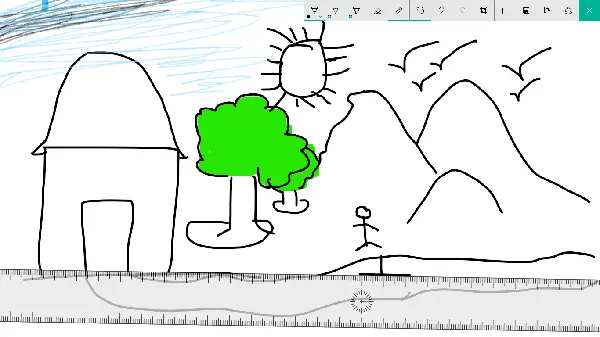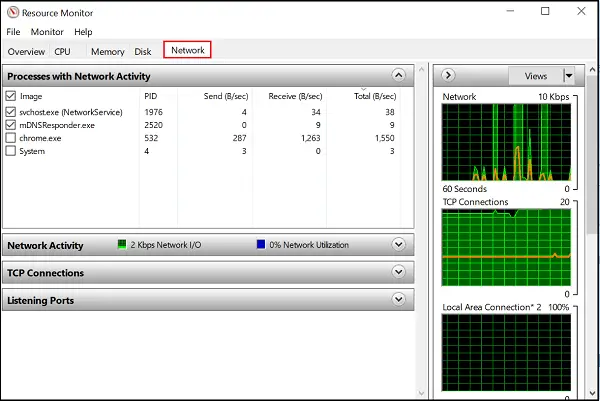マシンに Windows 11/10 がインストールされている場合は、エクスプローラー ウィンドウに影の効果があることに気づくかもしれません。デスクトップ アイコンの下にドロップ シャドウがあることに気付いたかもしれません。これは新しいものではなく、以前のバージョンの Windows にも存在していました。しかし、人によっては、これらの影の効果はサイズが少し大きくて好みに合わないように見えるかもしれません。影の効果を削除したい場合は、この投稿が役に立ちます。
Windows 11/10のアイコンラベルのドロップシャドウを削除する
![]()
Windows 11/10 でデスクトップ アイコン ラベルのドロップ シャドウを削除するには:
- Win+Iを押して設定を開きます
- オープンシステム > 概要
- 「システムの詳細設定」リンクをクリックします。
- システムのプロパティが開きます
- [詳細設定] タブ > [パフォーマンス] セクションで、[設定] ボタンをクリックします。
- パフォーマンスオプションが開きます
- [視覚効果] で、チェックを外します。デスクトップ上のアイコンラベルにドロップシャドウを使用する
- 「適用」をクリックして終了します。
これにより、デスクトップ アイコン ラベルのドロップ シャドウが削除されます。
関連している:Windows デスクトップのアイコン ラベルのドロップ シャドウを削除できない。
Windows 11/10のエクスプローラーウィンドウから影効果を削除する
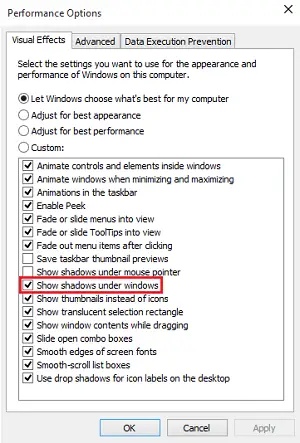
Windows 11/10 のエクスプローラー ウィンドウからシャドウ効果を削除するには:
- Win+Iを押して設定を開きます
- オープンシステム > 概要
- 「システムの詳細設定」リンクをクリックします。
- システムのプロパティが開きます
- [詳細設定] タブ > [パフォーマンス] セクションで、[設定] ボタンをクリックします。
- パフォーマンスオプションが開きます
- [視覚効果] で、チェックを外します。窓の下に影を表示する
- 「適用」をクリックして終了します。
これにより、Windows 11/10 のウィンドウの境界線からシャドウ効果が即座に削除され、ドロップ シャドウ効果のないきれいなインターフェイスが表示されます。効果が気に入らない場合は、いつでも元に戻すことができます。
ヒント: この投稿ではその方法を説明しますWindows マウス ポインターのシャドウを無効または有効にする。
さらに視覚効果の調整が必要ですか?この投稿では、視覚効果を調整して Windows のパフォーマンスを最適化する。組み込み設定を使用して Windows 11/10 をカスタマイズする方法は他にもいくつかあります。あなたはできるWindows のスタート メニューをカスタマイズするを使用することもできますパーソナライゼーション設定コンピューティング体験をカスタマイズします。